Надання спільного доступу до календаря Yahoo
Якщо у вас є загальнодоступний календар Yahoo, ви можете надати до нього спільний доступ відвідувачам свого веб-сайту. Будь-які оновлення в календарі Yahoo автоматично передаються на ваш веб-сайт. (Ви не зможете змінити календар на своєму веб-сайті. Це потрібно робити у своєму обліковому записі Yahoo.)
Підключення календаря до веб-сайту складається з двох частин. У цій частині пояснюється, як скопіювати необхідний код з вашого облікового запису Yahoo. У другій частині пояснюється, як відобразити календар на веб-сайті .
Це відео належить до серії "Інструкції з додавання розширених функціональних можливостей у Конструкторі веб-сайтів ".
- Увійдіть до свого акаунта Yahoo .
- У стовпці ліворуч знайдіть розділ Мої календарі , наведіть курсор на календар, до якого потрібно надати спільний доступ, клацніть маленьку стрілку та виберіть Спільний доступ .
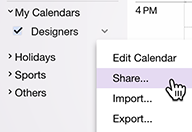
- Поруч із пунктом Sharing (Спільний доступ) установіть прапорець Enable my public calendar (Увімкнути загальнодоступний календар).
- Натисніть кнопку Створити посилання та скопіюйте код у поле ICS під ним.
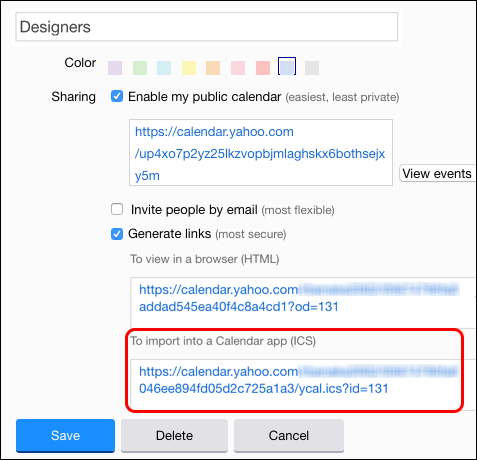
- Вставте посилання iCal у текстовий документ і збережіть його. Ви використовуватимете його на наступному кроці нижче.
- Виберіть Зберегти , щоб закрити вікно календаря Yahoo.
Примітка. Переконайтеся, що вибраний календар містить майбутні події, інакше Websites + Marketing повідомить, що не вдалося знайти жодної події в календарі.
Примітка. Обов’язково використовуйте посилання ICS. Websites + Marketing розпізнає ICS лише як дійсний календар Yahoo для імпорту.